
Prestige 660HW Series
4-portowa brama ADSL 2+ z łącznością bezprzewodową 802.11g
Prestige 660H Series
4-portowa brama ADSL 2+
Krótki przewodnik
Wersja 3.40
Wrzesień 2004
1
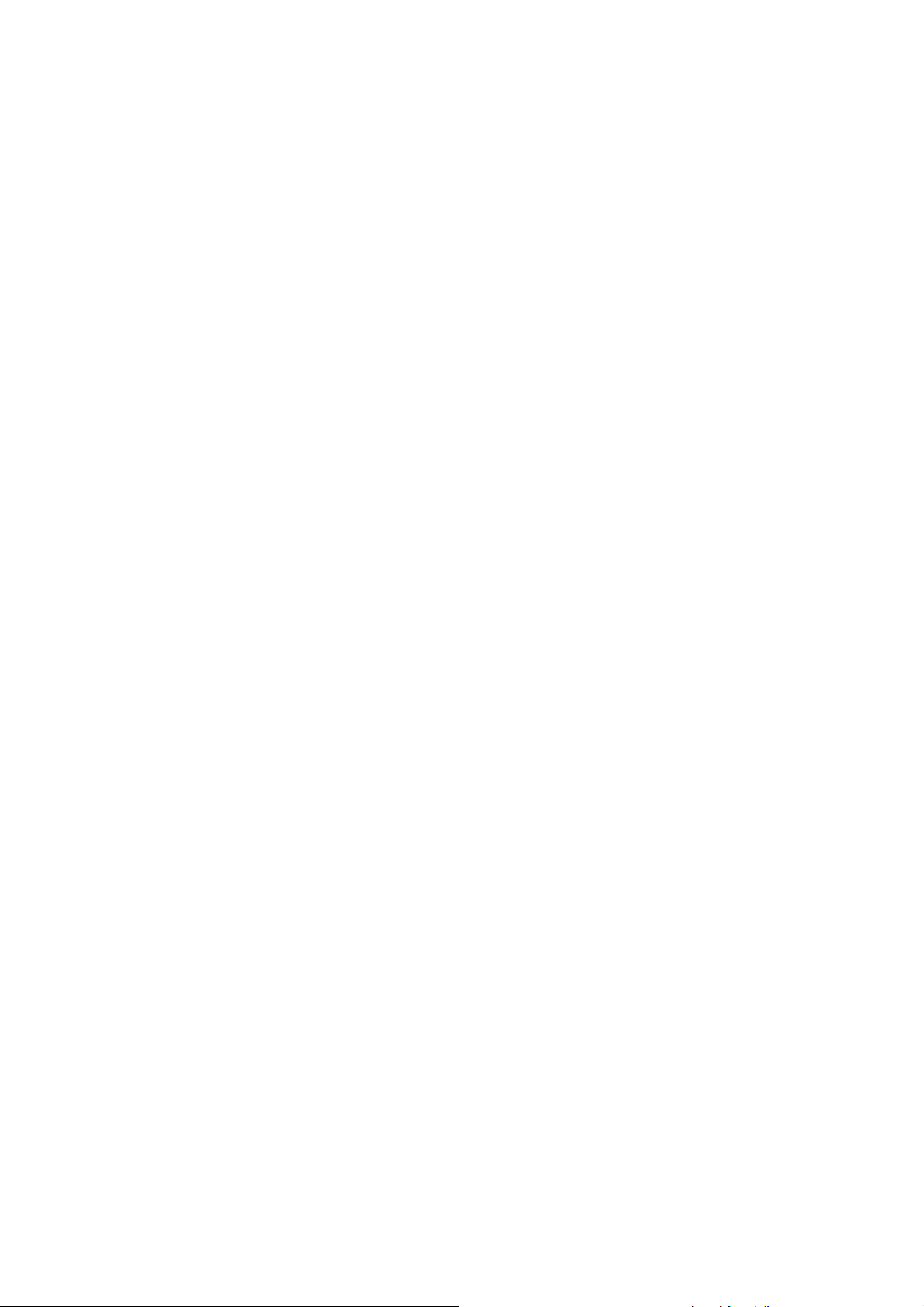
Spis treści
TUPrestige — wprowadzenieUT ....................................................3
TUSprzęt ............................................................................... 3UT
TUPanele tylneUT ................................................................................................................ 3
TUWskaźniki LED na panelu przednimUT ....................................................................... 4
TUDostęp do
TUUstawienie adresu IP komputeraUT ........................................6
TUWindows 95/98/MeUT .................................................................................................... 6
TUWindows 2000/NT/XPUT............................................................................................... 7
TUWeryfikowanie adresu IP komputeraUT ...................................................................... 8
TUTestowanie połączenia z bramą PrestigeUT............................................................... 8
TUKonfigurowanie bramy PrestigeUT .........................................9
TUDostęp do routera Prestige poprzez Web ConfiguratorUT ....................................... 9
TUPrzyciski poleceń na ekranach programu Web ConfiguratorUT ............................ 10
TUKreator dostępu do InternetuUT ................................................................................. 10
TUTestowanie połączenia internetowegoUT..................................................................13
TUKonfiguracja zaawansowanaUT .............................................13
TUKonfiguracja bezprzewodowej sieci lokalnej (tylko P660HW)UT ...........................13
TUKonfiguracja zabezpieczeń bezprzewodowej sieci lokalnejUT............................... 14
TU802.1x i WPAUT............................................................................................................ 15
TUTranslacja adresów sieciowych (NAT)UT.................................................................. 16
TUKonfigurowanie serwerów SUAUT ............................................................................. 16
TUZapora sieciowaUT ....................................................................................................... 17
TUWłączanie zapory sieciowejUT ................................................................................... 17
TUProcedura konfigurowania reguł zapory sieciowejUT .............................................. 18
TURozwiązywanie problemówUT ................................................21T
IInntteerrnneettu
u bez konfiguracjiUT ................................5
2
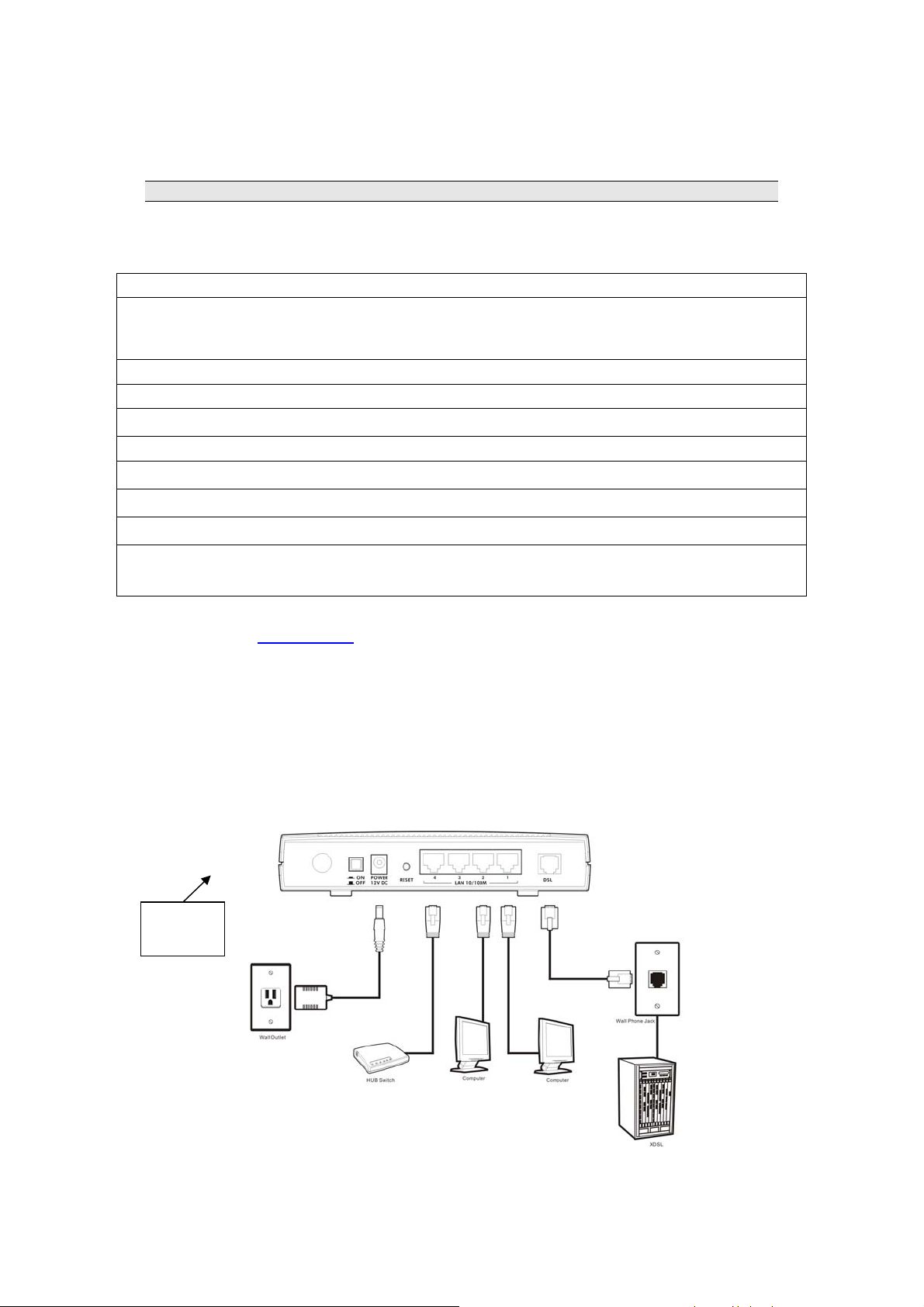
PPrreessttiiggee —— wwpprroowwaaddzzeenniiee
Prestige 660H (P660H) oraz Prestige 660HW (P660HW) to bramy ADSL 2/2+ idealne do małych sieci
połączonych z Internetem przez ADSL. Ich kluczowe funkcje to: translacja adresów (NAT), zapora sieciowa,
WPA WPA (Wi-Fi Protected Access) oraz zabezpieczenia łączności bezprzewodowej 802.1x (tylko P660HW).
Więcej informacji o funkcjach bram Prestige można znaleźć w Instrukcji użytkownika.
Funkcje bezprzewodowe opisane w niniejszym przewodniku dotyczą tylko modelu P660HW.
Użytkownik powinien mieć już skonfigurowane połączenie internetowe i dysponować następującymi
informacjami:
Adres IP portu WAN urządzenia (jeśli podano): __________________
Adres IP serwera DNS (jeśli podano): Podstawowy __________________
Zapasowy _________________
Identyfikator ścieżki wirtualnej (Virtual Path Identifier, VPI): ____________
Identyfikator kanału wirtualnego (Virtual Channel Identifier, VCI): ____________
Multipleksowanie (typu VC lub LLC):
Typ kapsułkowania: (jeden z wymienionych poniżej)
RFC 1483
ENET ENCAP
PPPoA
PPPoE
INFORMACJE O KONCIE INTERNETOWYM
VC LLC
Adres IP bramy Ethernet Encapsulation: __________________
Nazwa użytkownika: ___________ Hasło: ____________
Nazwa usługi: ____________
Nazwa użytkownika: ___________ Hasło: ____________
Certyfikaty
1. Przejść pod adres Uwww.zyxel.comU
2. Wybrać produkt z listy rozwijanej na stronie głównej firmy ZyXEL, aby przejść do strony tego produktu.
3. Kliknąć żądany certyfikat, aby go obejrzeć.
SSpprrzzęęt
PPaanneellee ttyyllnnee
Panele tylne obu modeli są takie same, z tym wyjątkiem, że P660HW ma antenę.
t
Tylko
P660HW
3
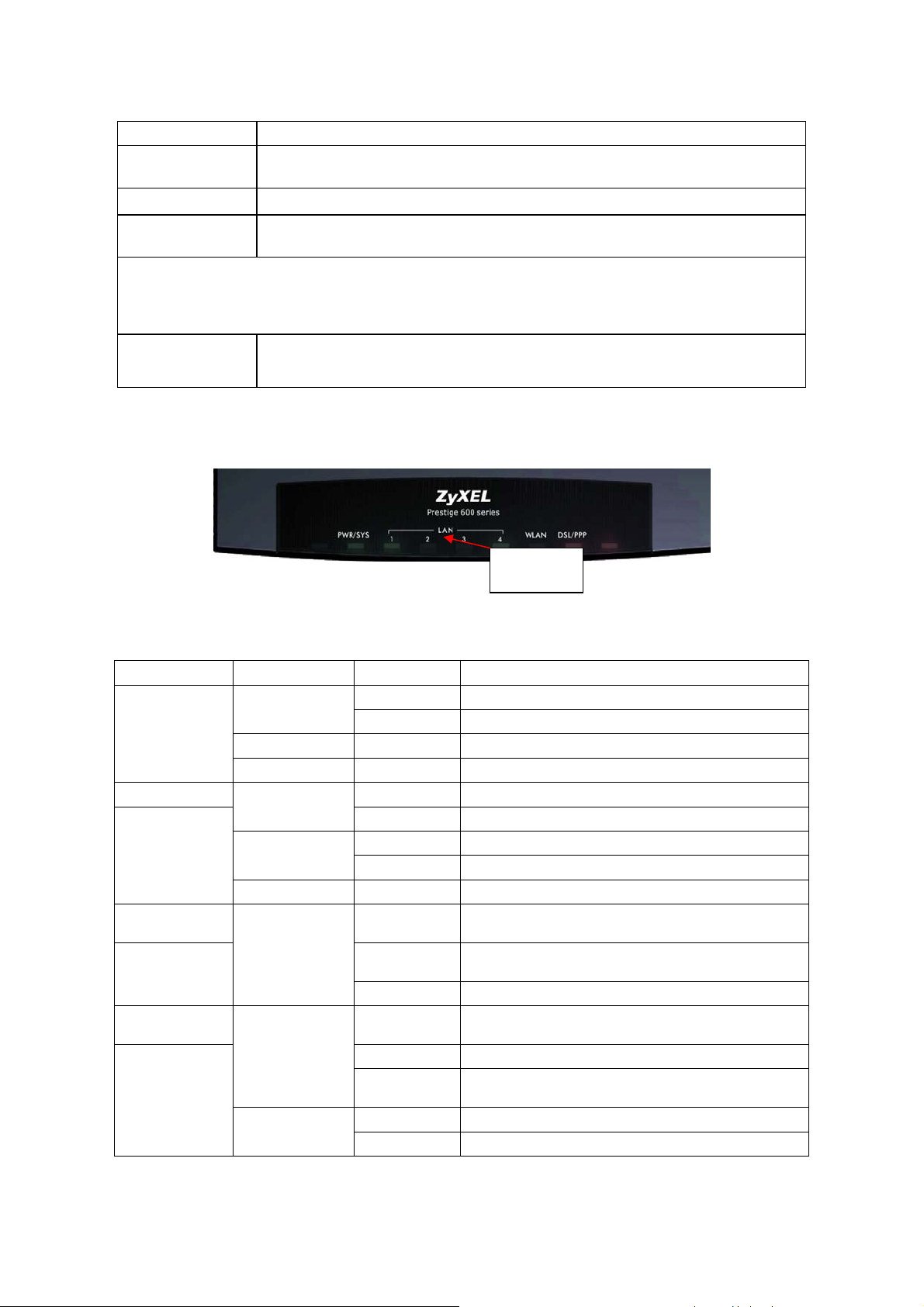
Rysunek 1. Połączenia sprzętowe P660HW
Tabela 1. Opis panelu tylnego bramy Prestige
ETYKIETA OPIS
DSL
Podłączyć do gniazdka telefonicznego za pomocą dostarczonego kabla
telefonicznego.
LAN 1 – LAN 4
POWER
Podłączyć do komputera lub zewnętrznego koncentratora za pomocą kabla Ethernet.
Podłączyć do źródła prądu przy użyciu odpowiedniego zasilacza (zobacz Instrukcja
użytkownika).
Po dokonaniu połączeń należy podłączyć zasilacz do gniazdka elektrycznego i nacisnąć wyłącznik, aby włączyć bramę
Prestige.
Wskaźnik LED PWR/SYS miga, kiedy system wykonuje testy. Jeśli testy przebiegną pomyślnie, wskaźnik pozostaje
zapalony. Wskaźnik LED LAN zapala się, kiedy port LAN jest prawidłowo podłączony.
RESET Ten przycisk należy nacisnąć tylko w razie zapomnienia hasła Prestige. Powoduje on
przywrócenie ustawień fabrycznych (hasło 1234, adres IP LAN 192.168.1.1 itd.; więcej informacji
na ten temat można znaleźć w Instrukcji użytkownika).
WWsskkaaźźnniikkii LLEEDD nnaa ppaanneelluu pprrzzeeddnniimm
Wskaźniki LED na panelach przednich obu modeli są takie same, z tym wyjątkiem, że P660HW ma dodatkowy
wskaźnik WLAN.
Tylko
Rysunek 2. Panel przedni P660HW
P660HW
Szczegółowy opis wskaźników LED znajduje się w poniższej tabeli.
Tabela 2. Opis panelu przedniego P660HW
WSKAŹNIK KOLOR STAN OPIS
PWR/SYS
Czerwony Włączony Niewystarczające napięcie zasilające
Wyłączony System nie jest gotowy lub uległ awarii
LAN 1 – LAN 4 Włączony Prestige nawiązał połączenie Ethernet 10 Mb Zielony
Wyłączony Sieć LAN nie jest podłączona
WLAN (tylko
P660HW)
DSL/PPP Szybko
Zielony
Zielony
Bursztynowy
Włączony Prestige jest zasilany i działa prawidłowo Zielony
Migający Prestige uruchamia się
Migający Prestige wysyła/odbiera dane
Włączony Prestige nawiązał połączenie Ethernet 100 Mb Bursztynowy
Migający Prestige wysyła/odbiera dane
Włączony Prestige jest gotowy, ale nie odbiera ani nie wysyła danych
przez bezprzewodową sieć LAN
Migający Prestige wysyła/odbiera dane przez bezprzewodową sieć
LAN
Wyłączony Bezprzewodowa sieć LAN nie jest gotowa lub uległa awarii
Prestige wysyła/odbiera dane inne niż PPP
migający
Wolno migający Prestige inicjalizuje linię DSL
Włączony System jest gotowy, ale nie odbiera ani nie wysyła danych
innych niż PPP
Włączony Połączenie z serwerem PPPoE jest aktywne
Migający Prestige wysyła/odbiera dane PPP
4

Tabela 2. Opis panelu przedniego P660HW
WSKAŹNIK KOLOR STAN OPIS
Wyłączony Łącze DSL jest nieaktywne
DDoossttęępp ddoo IInntteerrnneettuu bbeezz kkoonnffiigguurraaccjjii
Każdy komputer podłączony do bramy Prestige może uzyskać dostęp do Internetu bez potrzeby modyfikowania
jego ustawień sieciowych (takich jak adres IP i maska podsieci).
Etap 1. Wykonać połączenia sprzętowe i włączyć bramę Prestige (zobacz podrozdział Panel tylny).
Etap 2. Zaczekać, aż wskaźnik DSL/PPP zacznie świecić światłem ciągłym. Uruchomić przeglądarkę WWW
i połączyć się z witryną internetową (na przykład
konfiguruje połączenie internetowe. Może to zająć około dwóch minut.
Uwww.zyxel.comU). Prestige automatycznie wykrywa i
Etap 3. Jeśli połączenie internetowe jest typu PPPoE lub PPPoA, pojawi się ekran z prośbą o wpisanie
nazwy użytkownika konta internetowego i (lub) hasła. Należy wpisać nazwę użytkownika, hasło i
(lub) nazwę usługi w dokładnie takiej postaci, w jakiej podał je dostawca usług internetowych. Kliknąć
przycisk Apply.
Etap 4. Komputer powinien uzyskać dostęp do Internetu. Jeśli stanie się inaczej, należy postępować według
wskazówek wyświetlonych na ekranie, aby rozwiązać problem (lub problemy). Opis ręcznego
konfigurowania połączenia internetowego i innych zaawansowanych ustawień można znaleźć w
dalszej części niniejszego przewodnika lub w Instrukcji użytkownika.
Jeśli jakiś parametr połączenia internetowego zmieni się, należy skonfigurować go ręcznie
albo zrestartować urządzenie, aby brama Prestige automatycznie zrekonfigurowała
połączenie.
5
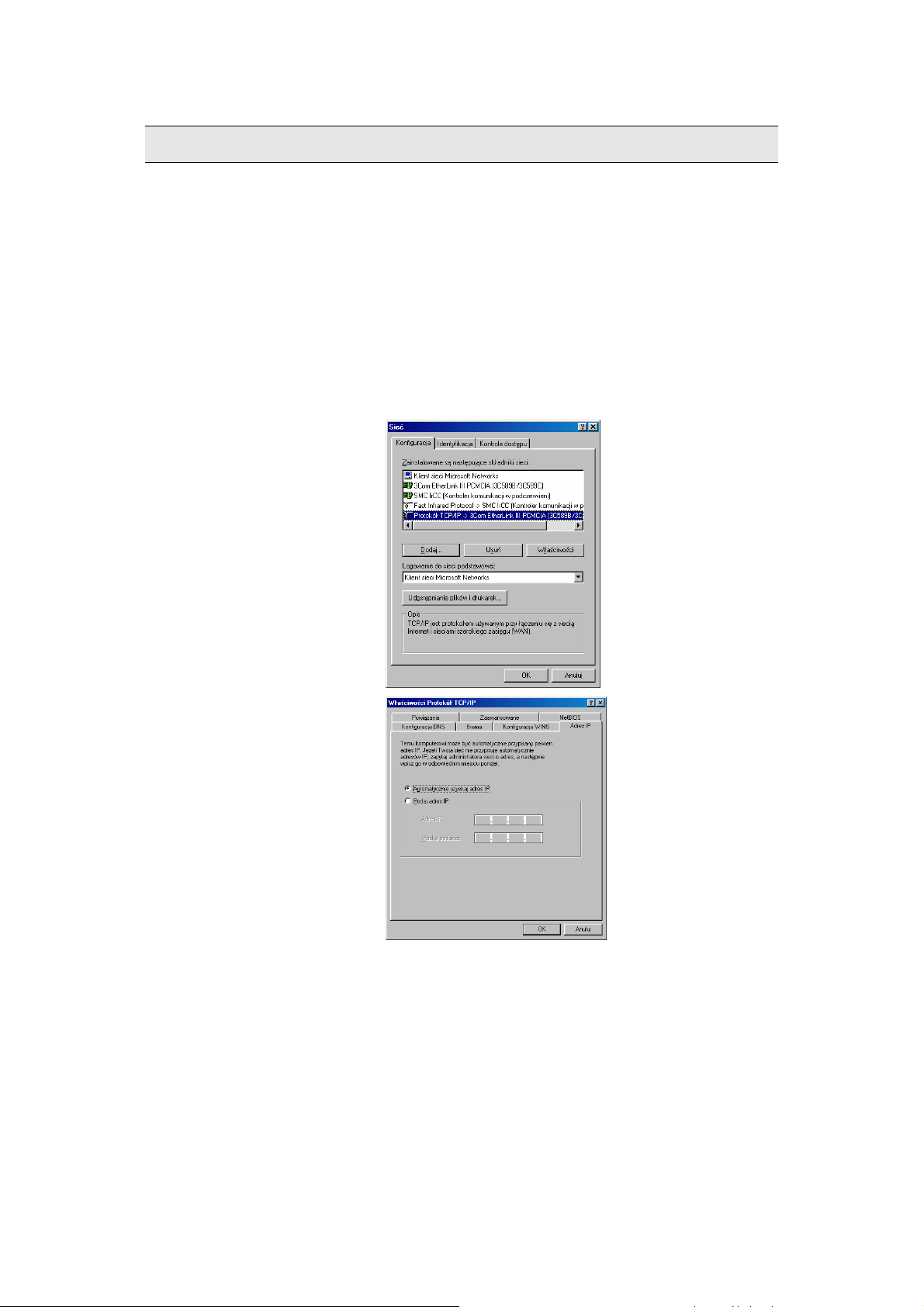
UUssttaawwiieenniiee aaddrreessuu IIPP kkoommppuutteerraa
Jeśli komputer jest już skonfigurowany do pobierania dynamicznego adresu IP, można
pominąć ten podrozdział. Jest to ustawienie domyślne w większości nowych komputerów.
Brama Prestige jest fabrycznie skonfigurowana tak, aby przydzielać adresy IP podłączonym do niej
komputerom. W tym rozdziale wyjaśniono, jak skonfigurować komputer do pobierania adresu IP albo jak
przydzielić mu statyczny adres IP z zakresu 192.168.1.2 – 192.168.1.254 z maską podsieci 255.255.255.0. Jest
to niezbędne w celu nawiązania łączności między komputerem a bramą Prestige.
W komputerze musi być zainstalowana karta sieciowa oraz protokół TCP/IP. Protokół TCP/IP jest instalowany w
większości komputerów z systemem operacyjnym Windows NT/2000/XP oraz Macintosh OS 7 i nowszymi
wersjami.
WWiinnddoowwss 9955//9988//MMee
Kliknij przycisk Start i wybierz polecenie Ustawienia/Panel sterowania, a następnie kliknij dwukrotnie
1.
ikonę Sieć, aby otworzyć okno Sieć.
Na karcie Konfiguracja okna Sieć wyświetlana jest lista zainstalowanych komponentów. Potrzebna jest
2.
karta sieciowa, protokół TCP/IP oraz Klient sieci Microsoft Networks.
Na karcie Konfiguracja okna Sieć
3.
należy zaznaczyć wpis protokołu
TCP/IP karty sieciowej i kliknąć
przycisk Właściwości.
4. Kliknąć kartę Adres IP.
- Jeśli adres IP komputera jest
przydzielany dynamicznie, należy
zaznaczyć opcję Automatycznie
uzyskaj adres IP
- Jeśli adres IP komputera jest
statyczny, należy zaznaczyć opcję
Podaj adres IP i wpisać odpowiednie
informacje w polach Adres IP oraz
Maska podsieci
6
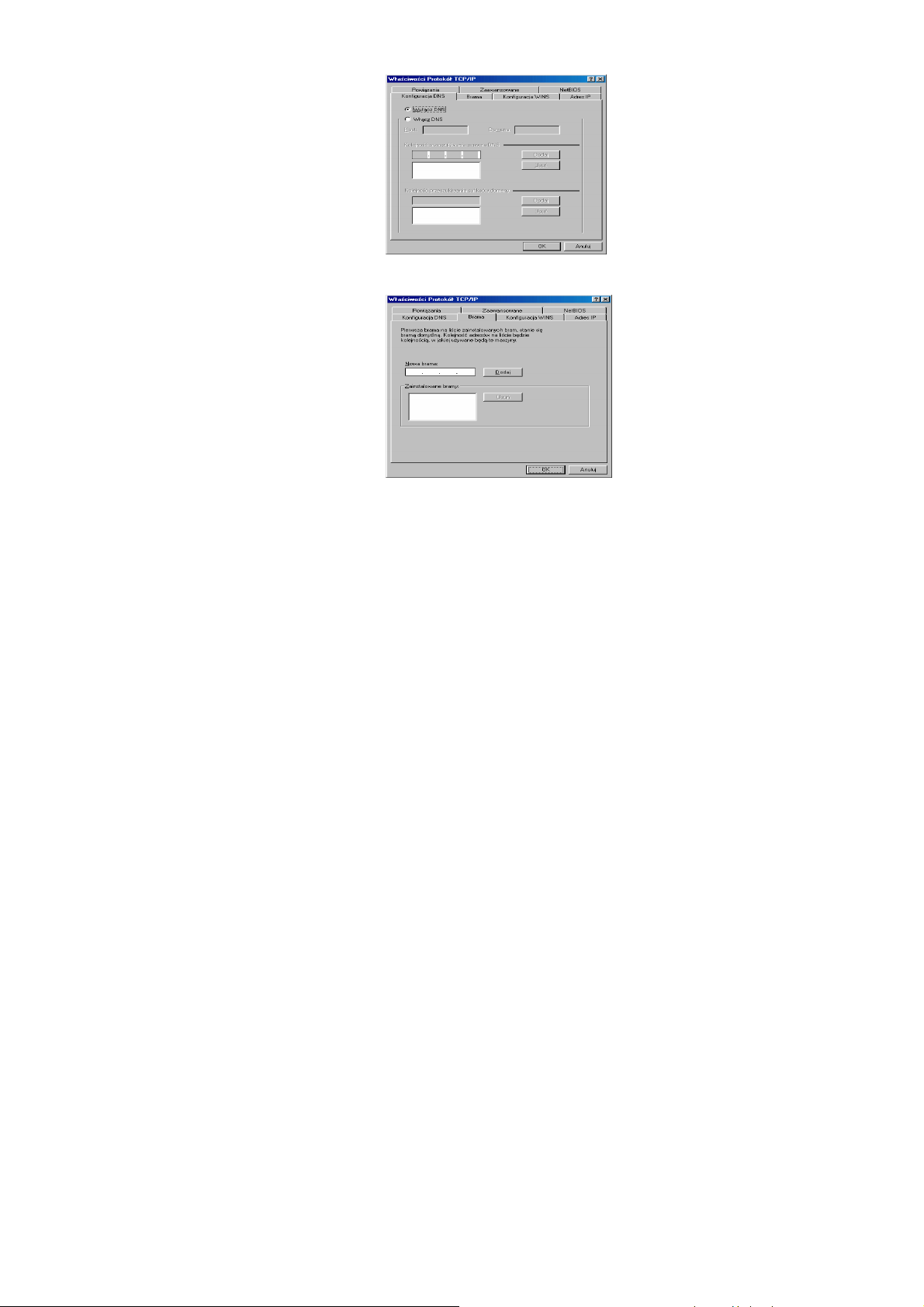
5. Kliknąć kartę Konfiguracja DNS.
- Jeśli adresy serwerów DNS nie są
znane, należy zaznaczyć opcję Wyłącz
DNS
- Jeśli adresy serwerów DNS są znane,
należy zaznaczyć opcję Włącz DNS i
wpisać odpowiednie informacje w
polach poniżej (nie zawsze trzeba
wypełniać wszystkie pola)
6.
Kliknąć kartę Brama.
- Jeśli adres IP bramy jest nieznany,
należy usunąć poprzednio
zainstalowane bramy
- Jeśli adres IP bramy jest znany,
należy wpisać go w polu Nowa brama i
kliknąć przycisk Dodaj
7. Kliknąć przycisk OK, aby zapisać zmiany i zamknąć okno Właściwości: Protokół TCP/IP.
8. Kliknąć przycisk OK, aby zamknąć okno Sieć. W razie potrzeby włożyć do stacji dysk instalacyjny systemu Windows.
9. Włączyć bramę Prestige i ponownie uruchomić komputer.
Weryfikowanie adresu IP komputera
1. Kliknąć przycisk Start i wybrać polecenie Uruchom.
2. W oknie Uruchom wpisać "winipcfg" i kliknąć przycisk OK, aby otworzyć okno Konfiguracja IP.
3. Wybrać odpowiednią kartę sieciową. W oknie powinien pojawić się adres IP komputera, maska podsieci oraz brama
domyślna.
WWiinnddoowwss 22000000//NNTT//XXPP
1. W Windows XP kliknąć przycisk Start i wybrać polecenie Panel sterowania. W Windows 2000/NT kliknąć przycisk
Start i wybrać polecenie Ustawienia/Panel sterowania.
2. W Panelu sterowania Windows XP kliknąć dwukrotnie ikonę Połączenia sieciowe.
W Panelu sterowania Windows 2000/NT kliknąć dwukrotnie ikonę Połączenia sieciowe i telefoniczne.
3. W oknie Połączenia sieciowe kliknąć prawym przyciskiem myszy ikonę Połączenie lokalne i wybrać z menu
polecenie Właściwości.
4. Zaznaczyć pozycję Protokół internetowy (TCP/IP) (na karcie Ogólne w Windows XP) i kliknąć przycisk
Właściwości.
7
